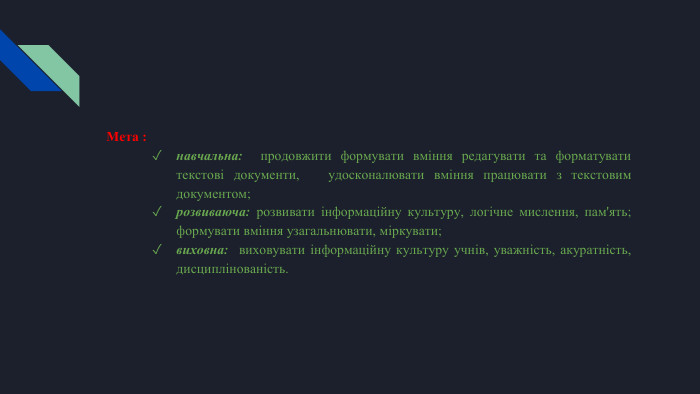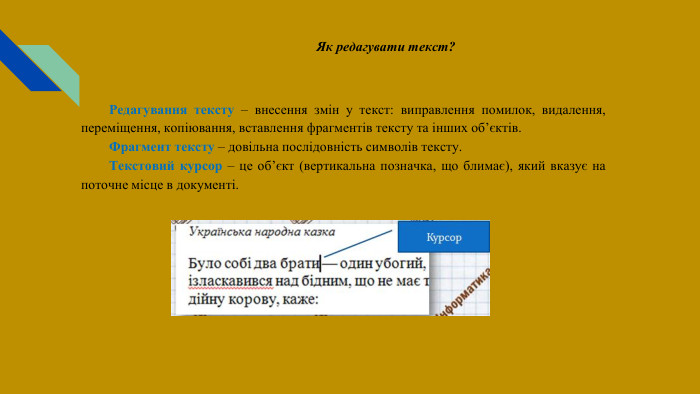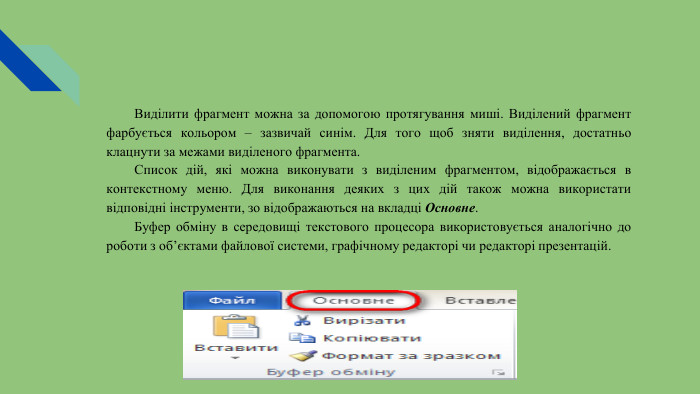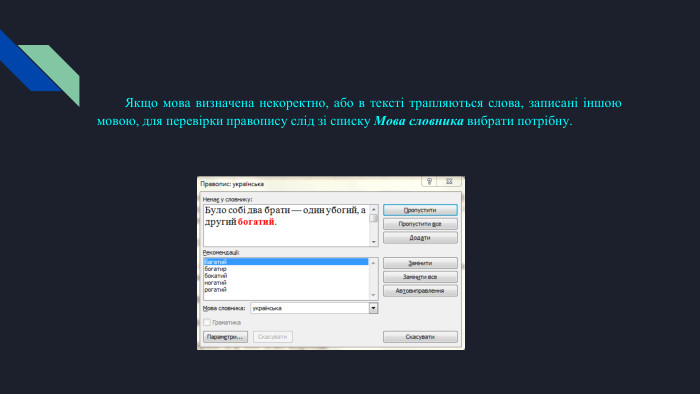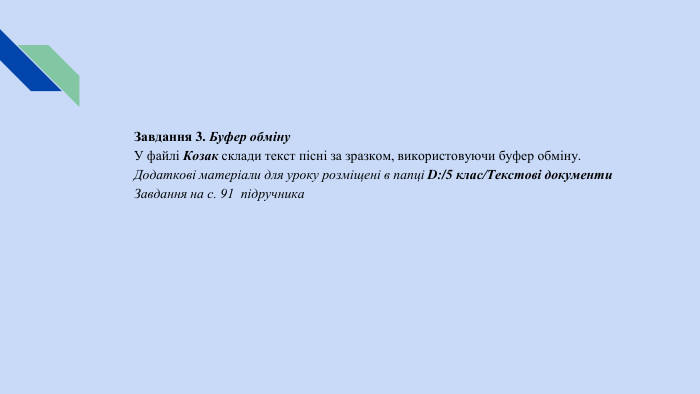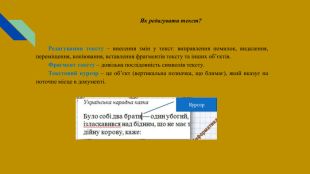Введення та редагування тексту
Про матеріал
Мета :
навчальна: продовжити формувати вміння редагувати та форматувати текстові документи, удосконалювати вміння працювати з текстовим документом;
розвиваюча: розвивати інформаційну культуру, логічне мислення, пам'ять; формувати вміння узагальнювати, міркувати;
виховна: виховувати інформаційну культуру учнів, уважність, акуратність, дисциплінованість.
Перегляд файлу
Зміст слайдів

Безкоштовний сертифікат
про публікацію авторської розробки
про публікацію авторської розробки
Щоб отримати, додайте розробку
Додати розробку